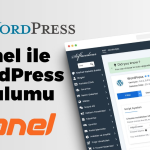Son zamanlarda birçok kullanıcı, instagram uygulamasını güncelledikten sonra mesajlarının karardığını bildirdi. Karartılmış mesajlar, yanıtlayanın mesajını göremedikleri için kullanıcıların iletişim kurmasını zorlaştırabilir. Peki instagram mesajları neden karartılıyor?
Karartılmış doğrudan mesajlar, esas olarak bir güncelleme sonrasında instagram’daki hatalar ve aksaklıklar nedeniyle oluşur . Bozuk önbellek dosyaları veya sunucu arızası gibi diğer olası nedenler de sorunun nedeni olabilir.

Siz de bu sorunu yaşıyorsanız denemeniz gereken ilk şeylerden biri instagram uygulamasını yeniden başlatmaktır. Bu sorunu çözmezse deneyebileceğiniz kanıtlanmış başka çözümler de vardır.
İnterneti yeniden başlatın
Diğer olasılıkları değerlendirmeden önce sorununuzun güvenilmez bir internet bağlantısından kaynaklanıp kaynaklanmadığını belirlemelisiniz. İnternete yeniden bağlanmak sorunu çözmenize yardımcı olabilir. Cihazınızda Wi-Fi veya hücresel veriyi kapatıp tekrar açmayı deneyin.
Ethernet bağlantısı kullanıyorsanız, bilgisayarınızdan çıkarıp tekrar takabilirsiniz. Benzer şekilde, yönlendiricinizi yeniden başlatmak için yönlendiricinizin fişini çıkarıp tekrar takabilirsiniz. Bu çözümlerden hiçbiri internet sorununuzu çözmezse İnternet servis sağlayıcınızla iletişime geçmeyi deneyebilirsiniz.
Önbellek Dosyalarını Temizle

İnstagram uygulamanızda bozuk önbellek veya ilgili veri dosyaları varsa İnstagram’da mesajlaşırken sorunlarla karşılaşabilirsiniz. Bu tür önbellek dosyalarını temizleyerek karartılan mesajları düzeltebilirsiniz.
Web Tarayıcısında
- Bilgisayarınızda bir web tarayıcısı açın.
- Üstteki üç nokta simgesine dokunun.
- Ayarları şeç .
- Sol tarafta Gizlilik ve güvenlik’e ve ardından Tarama verilerini temizle’ye tıklayın.
- Zaman aralığı’nın yanındaki açılır menüyü tıklayın ve Tüm Zamanlar’ı seçin .
- Önbellek resimleri ve dosyaları ile Çerezler ve diğer site verileri üzerindeki onay kutusunu işaretleyin .
- Alt kısımdaki Verileri temizle seçeneğine tıklayın .
iOS’ta
- Ayarları aç .
- Genel > iPhone Depolama Alanı’na dokunun .
- İnstagram’a dokunun .
- Boşaltma uygulamasına dokunun ve onaylayın.
Android’de
- Ayarları aç.
- Uygulamalar’ı bulup dokunun .
- İnstagram’ı seçin .
- Depolama’ya dokunun .
- Önbelleği temizle ve Verileri temizle’ye tıklayın .
Uygulamayı Güncelle

Karartılmış mesajlar, güncel olmayan bir uygulamanın kullanılmasından kaynaklanabilir. Son güncelleme İnstagram’daki mesajlaşmayla ilgiliyse, sorununuzu düzeltmek için uygulamayı güncelleyebilirsiniz.
- Cihazınızda App Store’u veya Play Store’u açın.
- Üstteki arama çubuğuna dokunun ve İnstagram’ı arayın.
- Varsa İnstagram’ın yanındaki Güncelle düğmesine dokunun.
Uygulamayı Yeniden Yükleyin
İnstagram, kullanıcı arayüzünde yapılan değişikliklerle platformu düzenli olarak güncelliyor. Bu tür durumlarda doğrudan mesajların karartılmasına neden olan hatalar yaşayabilirsiniz. Öyleyse, hesabınızdan çıkıp yeniden giriş yapabilir veya uygulamanın kendisini yeniden yükleyebilirsiniz.
Android’de
- İnstagram uygulama simgesine uzun basın.
- Çöp kutusu simgesine veya X simgesine dokunun ve onaylayın.
- Google Play Store’u açın.
- Arama çubuğuna dokunun ve İnstagram yazın ve arayın .
- Yükle’ye dokunun .
iOS’ta
- İnstagram simgesine uzun basın.
- Uygulamayı Kaldır’a dokunun .
- Ardından App Store’u açın.
- Arama çubuğunu kullanarak İnstagram’ı arayın .
- İnstagram’daki indirme simgesine dokunun.
VPN’yi Kapat

VPN programları, diğerlerinin yanı sıra konum değiştirme ve uçtan uca şifreleme gibi hizmetler sağlar. Bazen İnstagram’ı değiştirilmiş bir konumdan kullanmak uygulamada sorunlara neden olabilir. Bu nedenle, İnstagram mesajlarınız karartılmışsa VPN’inizi kapatmak en iyisidir. Ardından İnstagram’ı kapatıp yeniden açın ve mesajlarınıza bir göz atın.
Farklı Bir Cihaz Kullanın
İnstagram mesajları çoğunlukla uygulama içi hatalar nedeniyle karartılıyor. Farklı bir tarama platformundan İnstagram hesabınıza giriş yapmayı deneyebilirsiniz. Bu sorunla karşılaşan birçok kullanıcı için işe yaradığı kanıtlanmıştır. Mobil uygulamayı kullanıyorsanız masaüstü tarayıcıya geçebilir veya tam tersini yapabilirsiniz.
İletişim desteği
İnstagram mesajları neden karartılıyor. İnstagram’ın, siyah mesaj gibi uygulamaya ve ya hesaba özel sorunlarla karşılaşan kullanıcılara yardımcı olacak bir destek ekibi vardır. Yukarıda belirtilen çözümlerden hiçbiri işinize yaramazsa müşteri destek ekibiyle iletişime geçerek durumunuzu bildirebilirsiniz. Sorunu onlara bildirdikten sonra hemen düzeltmeye başlayacaklardır.
Mobil Uygulamada
- Cihazınızda instagram’ı açın.
- Sol alt köşedeki ev simgesine dokunup basılı tutun.
- Sorun bildir’e dokunun.
- Dahil et ve devam et düğmesine dokunun .
- Mesaj sorunuyla ilgili bir paragraf yazın. İsterseniz Yükle’ye tıklayın ve bir ekran görüntüsü ekleyin.
- Gönder’e dokunun .
Masaüstü Tarayıcıda
- Tarayıcınızda instagram’ı açın.
- Alttaki hamburger simgesine tıklayın.
- Sorun bildir’i seçin .
- Mesaj sorunuyla ilgili sorgunuzu girin. Dosya ekle’ye tıklayın, eklemek istiyorsanız ekran görüntüsünü bulun ve çift tıklayın.
- Raporu gönder’e tıklayın .
Sunucu sorunları
İnstagram mesajları neden karartılıyor. İnstagram sunucusuyla ilgili sorunlar varsa mesajlarınızın karardığını görebilirsiniz. İnstagram, sorunu fark ettiği anda düzeltmeye çalışacak . Düzeltmeyi tamamlayana veya sunucu bakımını bitirene kadar beklemeniz gerekir.